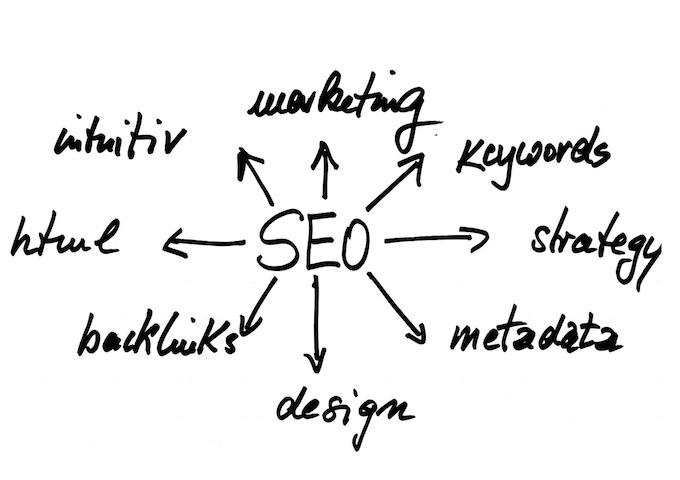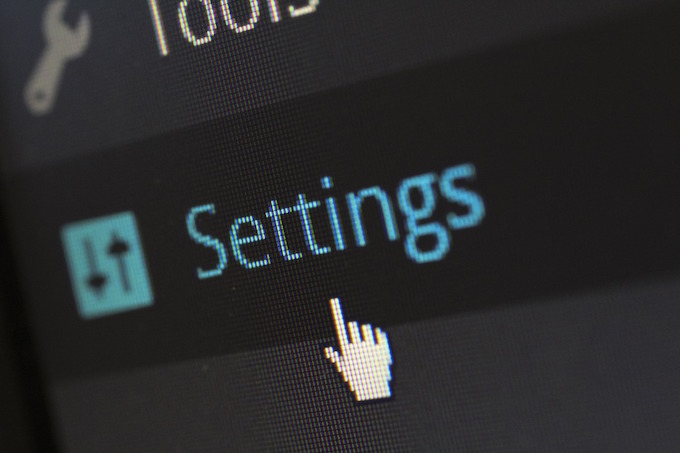WordPressにAll In One SEO Packをインストールして、キーワードやメタディスクリプションなどSEOで重要とされる設定をできるようにしておきましょう。
でも、All In One SEO Packってめちゃめちゃ設定項目が多すぎて目が回りそうになります。このプラグインこそ、「何も考えずにとりあえずココをチェックしておこう」という設定メモが必要って感じですね。
ちなみに、このAll In One SEO PackはWordPressのテーマ(テンプレート)によっては相性が悪いものもあるようですので、テーマを変更する場合はそのテーマの解説などをよく見ておきましょう。プラグインとの相性が悪いものは他にもあるようなので、そのあたりは柔軟に別のプラグインを利用するしかないですね。
All In One SEO Packをインストールして、設定はココだけチェック?
All In One SEO Packをインストールしていきましょう。
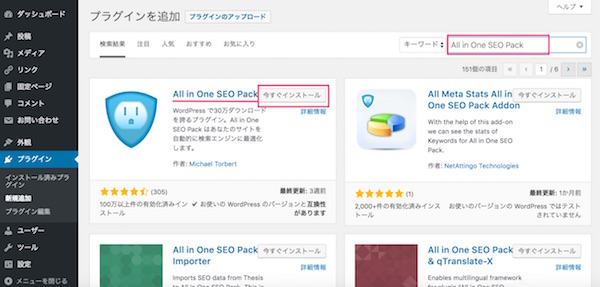
他のプラグインのインストールと同じように、プラグイン検索窓に「All In One SEO Pack」と入力して、表示されたら「今すぐインストール」をクリックして、「有効化」させます。
すると左側の項目に「All In One SEO」と表示されます。
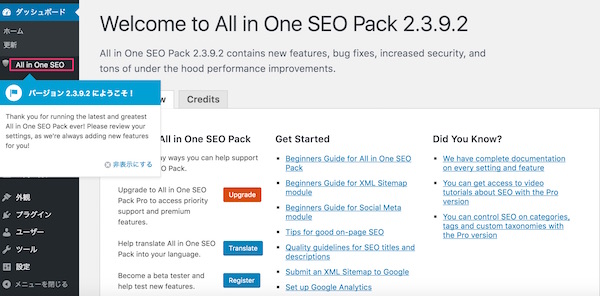
吹き出しで何か出てますけど非表示にしてOKです。
All In One SEO Packの設定
All In One SEO Packの設定をしていきます。
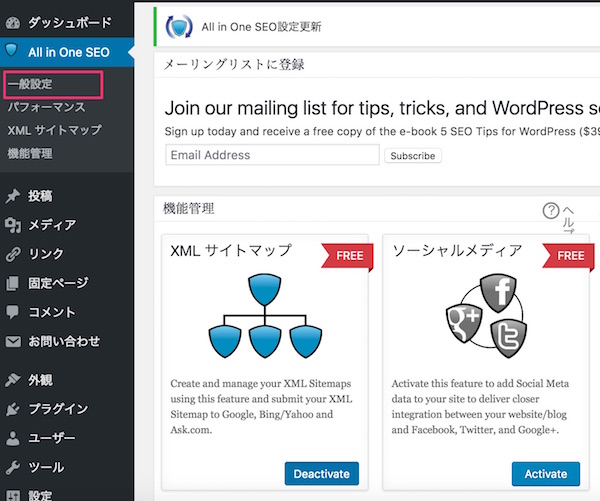
「一般設定」をクリックします。
各種項目を設定するページが表示されます。細かい解説は抜きに、どこにチェックが入っていればとりあえずOKという方向性で図解していきます。印のある部分を設定しましょう。
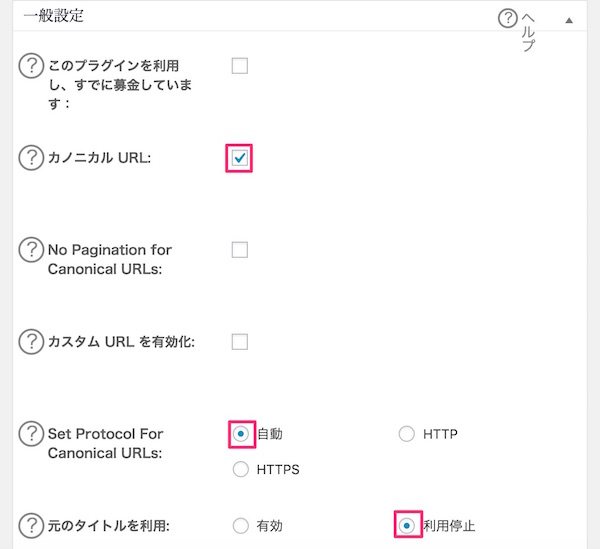
まず、「一般設定」ですが、これはデフォル設定のはずです。
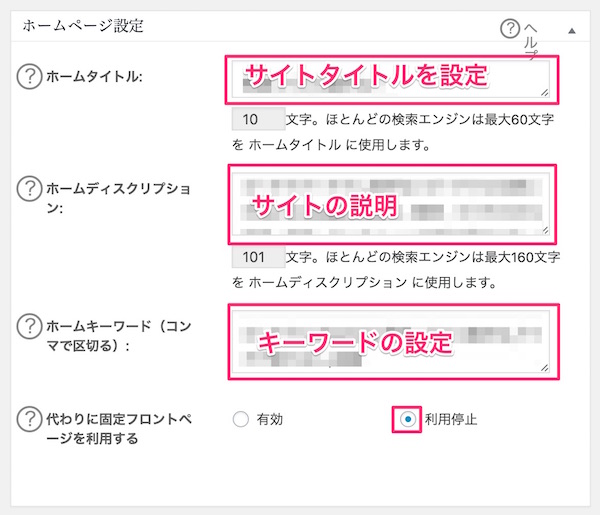
「ホームページ設定」でタイトル、ディスクリプション、キーワードを入力。
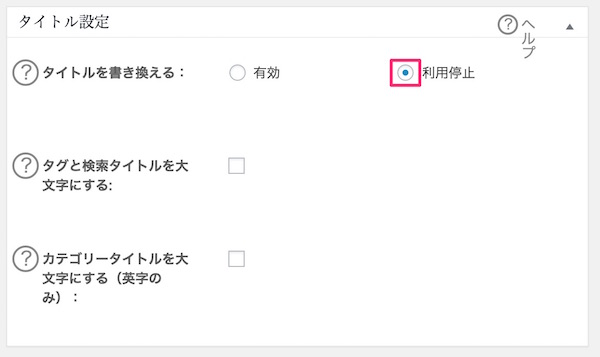
「タイトル設定」は「タイトルを書き換える」を利用停止にします。
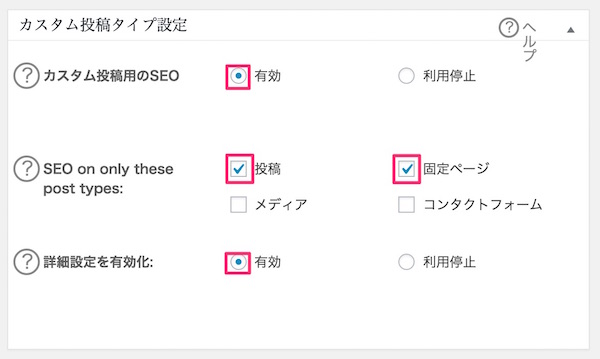
「カスタム投稿タイプ設定」は有効化するのは「投稿」と「固定ページ」のみ。
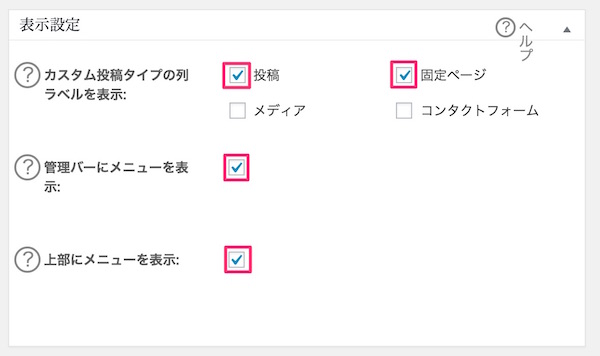
「表示設定」も「投稿」「固定ページ」のみチェック。下側の2つの「メニューを表示」はお好みでもいいです。
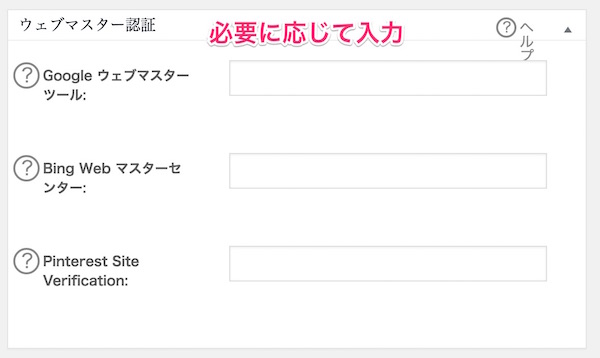
「ウェブマスター認証」は必要に応じて入力。Googleウェブマスターツール(Google console)の欄を使う人は多いと思います。私は、Googleアナリティクスを使ってサイト認証させているので、ここは入力していません。
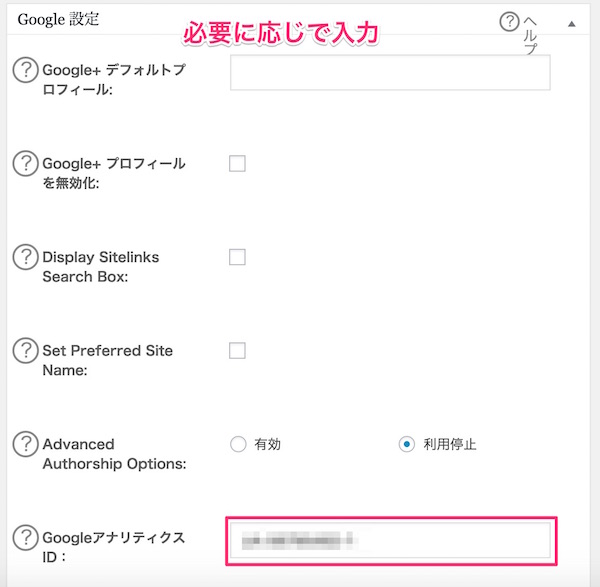
「Google設定」も必要に応じで入力。私はアナリティクスのIDのみ入力しています。Google+を活用する人は他で調べてみてください。
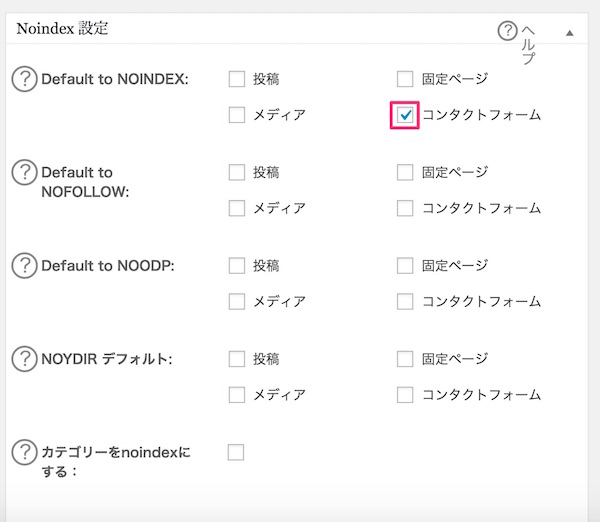
「Noindex設定」は「コンタクトフォーム」のみにチェック。これはContact Form 7をインストールしていれば表示されると思います。
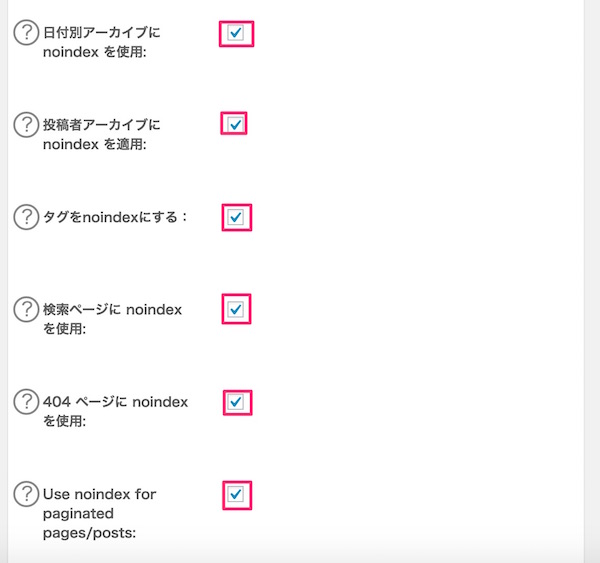
「Noindex設定」の続き。印のある項目だけチェック。図解に見えていない部分の項目はチェックを入れないで大丈夫です。

「詳細設定」は項目が多いですが、デフォルトのままで特に何もしなくていいと思います。
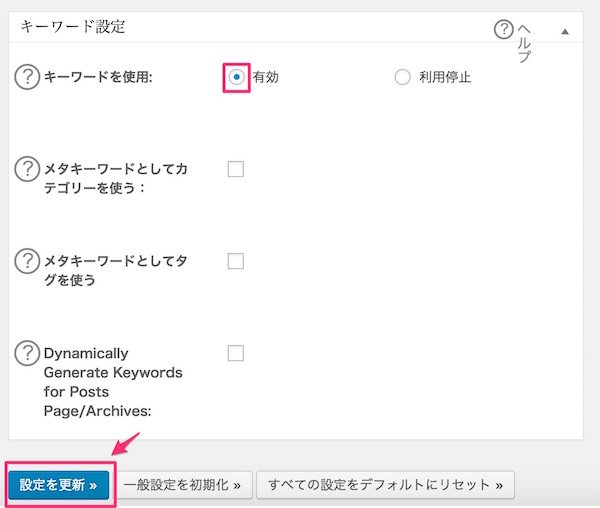
「キーワード設定」は「キーワードを使用」の「有効」にチェックを入れます。
以上で一般設定は終わりですので、「設定を更新」をクリックします。
XMLサイトマップの設定
もうひとつXMLサイトマップの設定をしておきます。
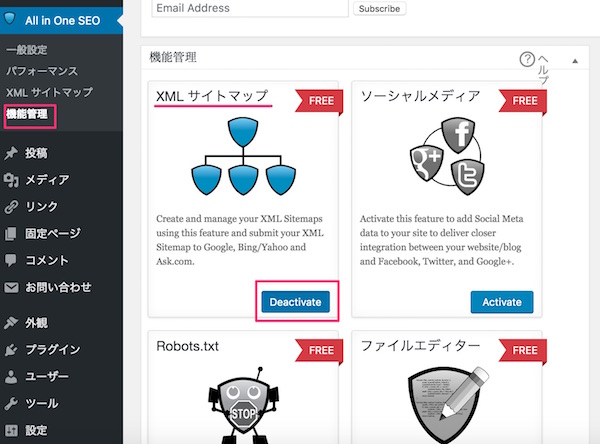
「All In One SEO Pack」の項目の「機能管理」をクリックすると、「XMLサイトマップ」の欄が表示されるので、「Activate」をクリックして「Deactivate」にします。すると左側の項目に「XMLサイトマップ」が表示されるのでクリックします。
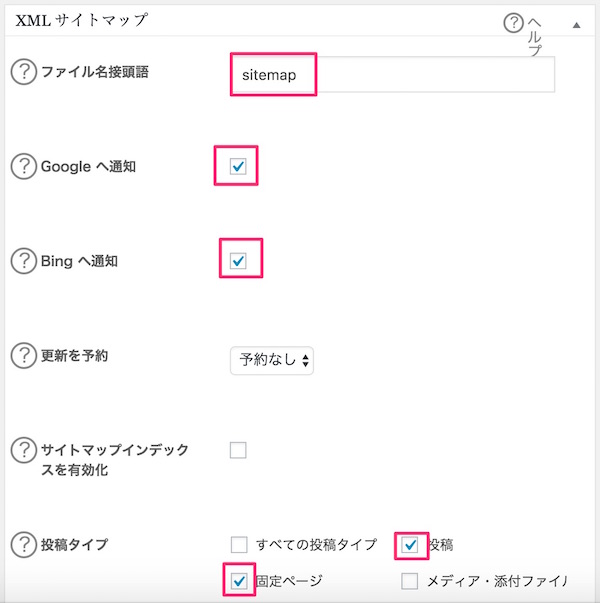
「XMLサイトマップ」の設定画面が表示されるので、「ファイル名接頭語」の欄に「sitemap」と入力し、Google、Bingへの通知にチェックを入れます。「投稿タイプ」も「投稿」と「固定ページ」にチェックを入れます。
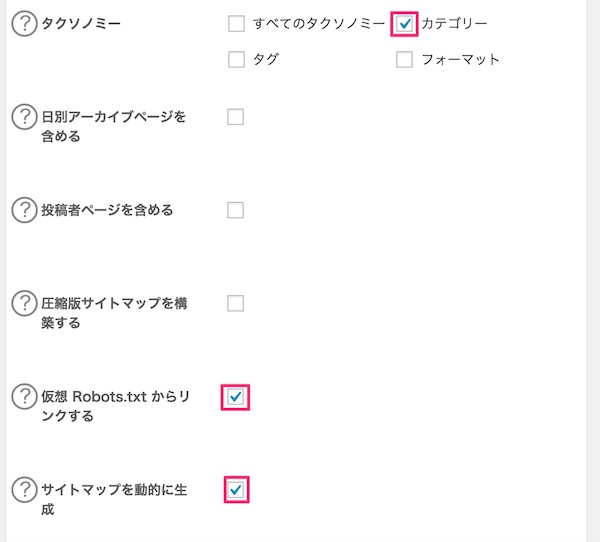
「タクソノミー」は「カテゴリー」に、Robots.txtとサイトマップ動的生成の部分にチェックを入れておきます。
他の項目は無視して、「除外項目」へ。
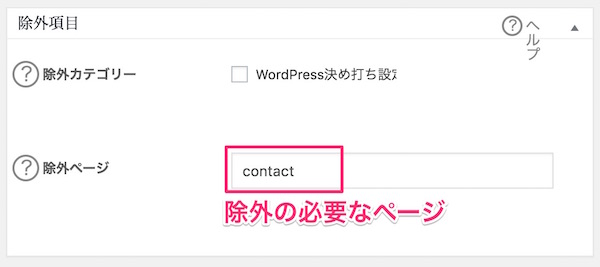
「除外項目」は必要なら「除外ページ」に入力します。私の場合は「お問い合わせページ」はSEO対策上不要なものなので、ページのスラッグをここに入力しています。
これで「XMLサイトマップ」の設定は終了ですので設定を保存します。ソーシャルメディアの項目もありますが、必要に応じて設定してみてください。
以上、All In One SEO Packをインストールしてとりあえずの設定が完了しました。
All In One SEO Packをインストールすると…
All In One SEO Packをインストールすると、投稿画面の下に以下のような項目が現れます。
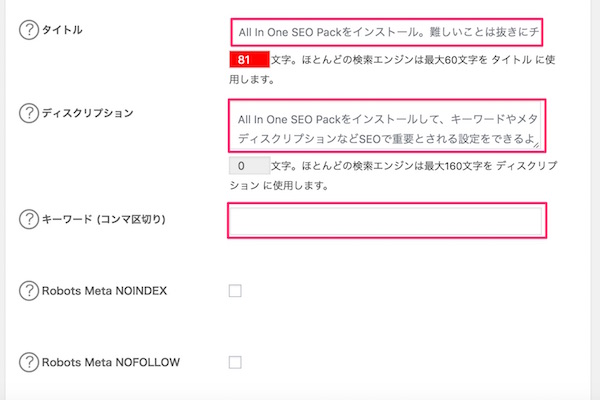
記事タイトルを変更したり、メタディスクリプションを記入したり、キーワードの設定や、検索エンジンにインデックスさせたくない記事などにはチェックを入れるなどして、SEO対策の細かい設定を施して投稿することができるようになりました。
私は、タイトルはそのまま、ディスクリプションの記入とキーワードの設定をするくらいですけどね。この項目だけの入力で十分です。
以上、All In One SEO Packをインストールでした。(バージョンアップによって項目表示が変わったりすることがありますが、その時はある程度読み替えて設定する必要があります)